Popravite kodo napake pogona CD ali DVD 39
Miscellanea / / November 28, 2021
Popravite kodo napake pogona CD ali DVD 39: Morda se s pogonom CD ali DVD soočate s kodo napake 39 in takoj, ko zaženete računalnik, boste morda prejeli sporočilo o napaki, ki pravi: »Windows ne more naložiti gonilnika naprave za to strojno opremo. Gonilnik je morda poškodovan ali manjka. (Koda 39)« Morda se boste soočili tudi s težavo, ko vaš CD ali DVD pogon morda ni na voljo v File Explorerju in če odprete napravo Upravitelj za informacije, potem boste videli rumen klic, ki jasno pove, da je z vašim CD/DVD-jem nekaj narobe voziti. Če želite zbrati več informacij, z desno tipko miške kliknite pogon CD ali DVD (samo v upravitelju naprav) in izberite Lastnosti, nato boste videli zgornje sporočilo o napaki s kodo napake 39.

Koda napake 39 se pojavi zaradi poškodovanih, zastarelih ali nezdružljivih gonilnikov naprav, ki so posledica poškodovanih vnosov v register. Te posebne težave se pojavijo tudi, če ste pred kratkim nadgradili svoj Windows, ste namestili ali odstranili programsko opremo ali gonilnike za CD ali DVD ali če ste odstranili Microsoft Digital Image itd. Zdaj, če pogon CD ali DVD ni zaznan, brez izgubljanja časa poglejmo, kako dejansko popraviti kodo napake CD ali DVD pogona 39 s pomočjo spodaj navedenega vodnika za odpravljanje težav.
Vsebina
- Popravite kodo napake pogona CD ali DVD 39
- 1. način: Posodobite gonilnike CD/DVD
- 2. način: Izbrišite registrski ključ UpperFilters in LowerFilters
- 3. način: Odstranite gonilnike za CD ali DVD
- 4. način: Zaženite orodje za odpravljanje težav s strojno opremo in napravami
Popravite kodo napake pogona CD ali DVD 39
Poskrbite za ustvarite obnovitveno točko samo v primeru, da gre kaj narobe.
1. način: Posodobite gonilnike CD/DVD
1. Pritisnite tipko Windows + R in nato vnesite devmgmt.msc in pritisnite Enter, da odprete upravitelja naprav.

2.Razširite DVD/CD-ROM pogoni, nato z desno tipko miške kliknite svoj CD ali DVD pogon in izberite Posodobite gonilnik.
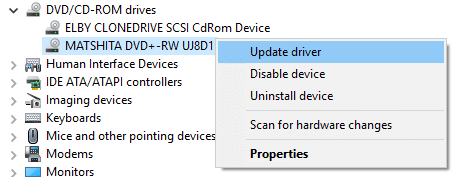
3. Nato izberite Samodejno poiščite posodobljeno programsko opremo gonilnika.

4. Znova zaženite računalnik, da shranite spremembe. Če se težava še vedno pojavlja, sledite naslednjemu koraku.
5. Ponovno izberite Posodobi programsko opremo gonilnika, vendar tokrat izberite »Prebrskaj moj računalnik za programsko opremo gonilnika.‘

6. Nato na dnu kliknite »Naj izberem s seznama razpoložljivih gonilnikov na mojem računalniku.‘

7. S seznama izberite najnovejši gonilnik in kliknite Naprej.
8. Naj Windows namesti gonilnike in ko končate, zaprite vse.
9. Znova zaženite računalnik, da shranite spremembe in morda boste lahko odpravili kodo napake pogona CD ali DVD 39.
2. način: Izbrišite registrski ključ UpperFilters in LowerFilters
1.Pritisnite Tipka Windows + R gumb, da odprete pogovorno okno Zaženi.
2.Vrsta regedit v pogovornem oknu Zaženi, nato pritisnite Enter.

3. Zdaj pojdite na naslednji registrski ključ:
HKEY_LOCAL_MACHINE\SYSTEM\CurrentControlSet\Control\Class\{4D36E965-E325-11CE-BFC1-08002BE10318}

4. V desnem podoknu poiščite Zgornji filtri in Spodnji filtri.
Opomba: če teh vnosov ne najdete, poskusite z naslednjo metodo.
5.Izbriši oba vnosa. Prepričajte se, da ne brišete UpperFilters.bak ali LowerFilters.bak, izbrišite le določene vnose.
6. Izhod iz urejevalnika registra in znova zaženite računalnik.
To bi verjetno moralo Popravite kodo napake pogona CD ali DVD 39 če pa ne, potem nadaljujte.
3. način: Odstranite gonilnike za CD ali DVD
1.Pritisnite Tipka Windows + R gumb, da odprete pogovorno okno Zaženi.
2.Vrsta devmgmt.msc in nato pritisnite Enter.

3. V upravitelju naprav, razširite DVD/CD-ROM pogone, z desno tipko miške kliknite naprave CD in DVD in nato kliknite Odstrani.

4. Znova zaženite, da shranite spremembe in Windows bo samodejno namestil privzete gonilnike za DVD/CD-ROM.
4. način: Zaženite orodje za odpravljanje težav s strojno opremo in napravami
1.Pritisnite Tipka Windows + R gumb, da odprete pogovorno okno Zaženi.
2.Vnesite 'nadzor« in nato pritisnite Enter.

3. V iskalno polje vnesite »orodje za odpravljanje težav' in nato kliknite 'Odpravljanje težav.‘

4.Pod Strojna oprema in zvok element, kliknite »Konfigurirajte napravo« in kliknite naprej.

5. Če je težava odkrita, kliknite »Uporabite ta popravek.‘
Priporočeno za vas:
- Popravite, da drsenje miške ne deluje v sistemu Windows 10
- Popravi pomik miške ne deluje v meniju Start v sistemu Windows 10
- Kako popraviti napako namestitvenega programa NVIDIA v sistemu Windows 10
- Popravite kodo napake DVD/CD Rom 19 v sistemu Windows 10
To je to, kar ste uspešno Popravite kodo napake pogona CD ali DVD 39 če pa imate še vedno kakršna koli vprašanja v zvezi s tem vodnikom, jih vprašajte v razdelku za komentarje.



